
暂无资源
DiskCountersView是一款专业的硬盘读写次数检测软件。DiskCountersView专门用于查询检测硬盘读写次数。该工具可以帮助用户显示系统中每个磁盘驱动器的系统计数器,包括读取/写入操...
基本信息
评分 9
DiskCountersView是一款专业的硬盘读写次数检测软件。DiskCountersView专门用于查询检测硬盘读写次数。该工具可以帮助用户显示系统中每个磁盘驱动器的系统计数器,包括读取/写入操作的总数和读取/写入字节的总数;它还支持显示常规驱动器信息,例如磁盘名称,分区号,分区位置等;新版本增加了在托盘上放置图标,增加读取速度和写入速度列的选项;根据字节计数器的变化计算速度值,并大约每3秒更新一次;支持在视图菜单“奇/偶行”选项下添加标记;插入新驱动器后,DiskCountersView现在将自动检测到该驱动器并将其添加到驱动器列表中。在以前的版本中,您必须关闭DiskCountersView并重新启动它才能看到新的驱动器!
使用DiskCountersView
DiskCountersView不需要任何安装过程或其他DLL文件。为了开始使用它
只需运行可执行文件DiskCountersView.exeDiskCountersView
的主窗口将显示磁盘驱动器及其计数器和其他信息的列表。
如果要查看从特定时间开始的计数器,只需从文件菜单中选择``重置所有计数器值''(或按F7键),所有计数器将从零开始。
您始终可以通过按F8返回实际的系统计数器值。
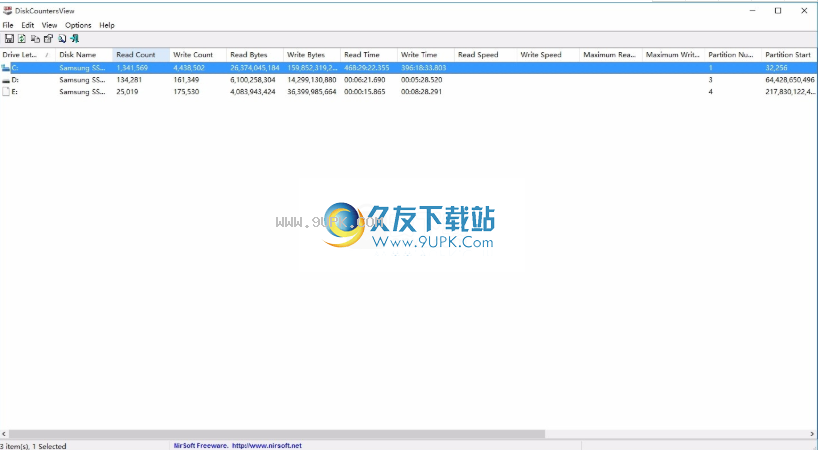
命令行选项
/stxt<文件名>将当前磁盘计数器保存到常规文本文件中。
/Stab<文件名>将当前磁盘计数器保存到制表符分隔的文本文件中。
/Scomma<文件名>将当前磁盘计数器保存到逗号分隔的文本文件(csv)中。
/stabular<文件名>将当前磁盘计数器保存到表文本文件中。
/shtml<文件名>将当前磁盘计数器保存到HTML文件(水平)。
/sverhtml<文件名>将当前磁盘计数器保存到HTML文件(垂直)。
/sxml<文件名>将当前磁盘计数器保存到XML文件。
/Sort<列>此命令行选项可与其他保存选项一起使用,以按所需列排序。
如果未指定此选项,则列表将根据您在用户界面中执行的最后排序进行排序。
参数可以指定列索引(第一列为0,第二列为1,依此类推)或列名,例如“DriverLetter”和“ReadCount”。
如果要按降序排序,可以指定“〜”前缀字符(例如:“〜WriteBytes”)。
如果要按多列排序,则可以在命令行中输入多/排序。
例如:DiskCountersView.exe/shtml“f:\temp\counters.html”/排序2/
排序〜1DiskCountersView.exe/shtml“f:\temp\counters.html”/排序“DriverLetter”
/Nosort当您指定此命令行选项时,将不进行任何排序就保存列表。
增加了复位的最大速度值(F6)。
添加了将数字列右对齐的选项。
添加了保存所有项目。
添加了最大读取速度和最大写入速度列。
启用此功能后,奇数行和偶数行将以不同的颜色显示,从而使读取单行更加容易。
添加了“自动调整列+标头的大小”选项,此选项可让您根据行值和列标头自动调整列的大小。
解决的问题:在多显示器系统上,在错误对话框中打开了属性对话框和其他窗口。
添加了“将标题行添加到CSV/制表符分隔文件”选项。
启用此选项后,导出到csv或制表符分隔的文件时,列名将添加为第一行。
有时,由于未知原因,磁盘计数器突然获得意外的负数。
发生这种情况时,可以使用“重置所有计数器值”选项将计数器从零开始。
在WindowsVista/7上,列表中还会显示USB闪存驱动器的计数器。
在WindowsXP上,仅由于操作系统不支持USB闪存驱动器而不会显示计数器。